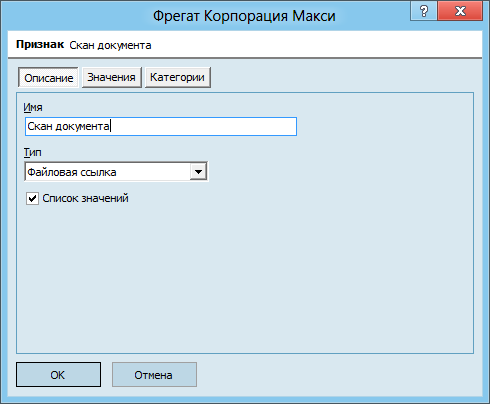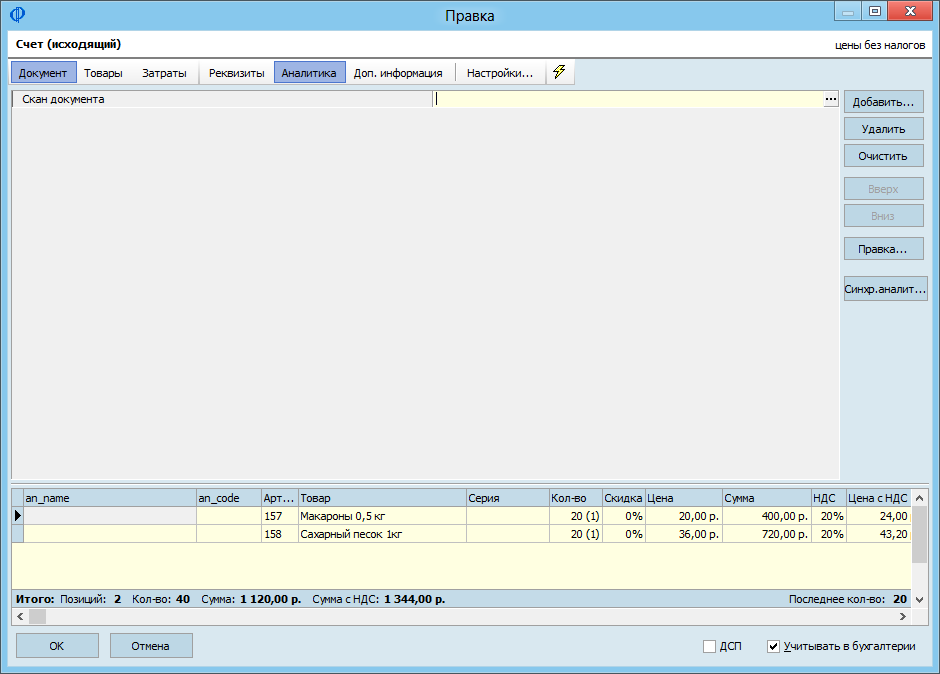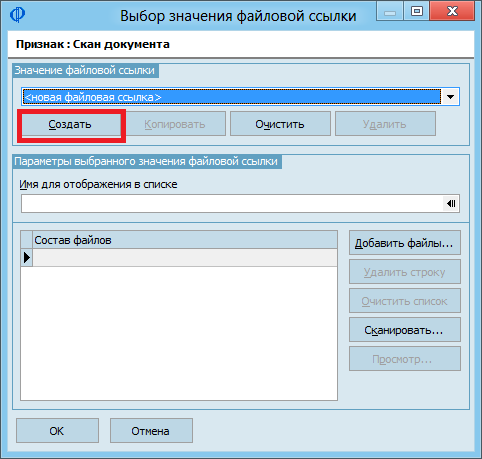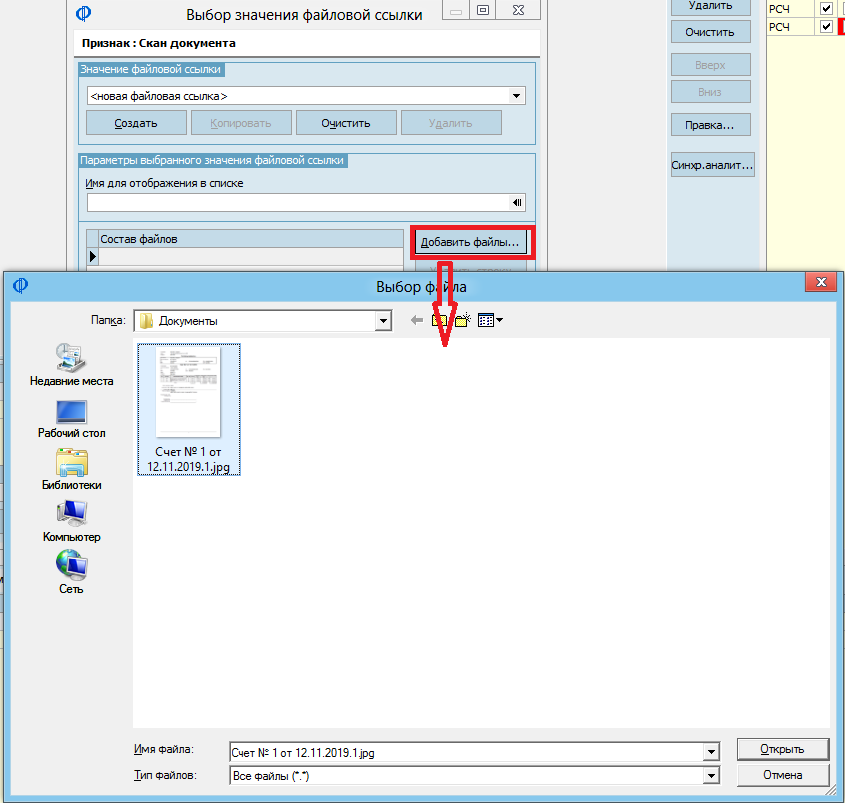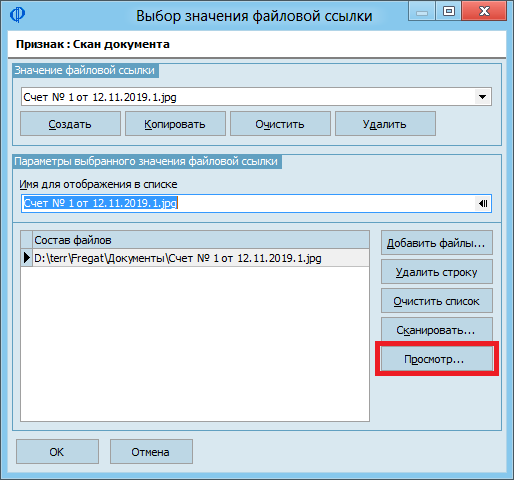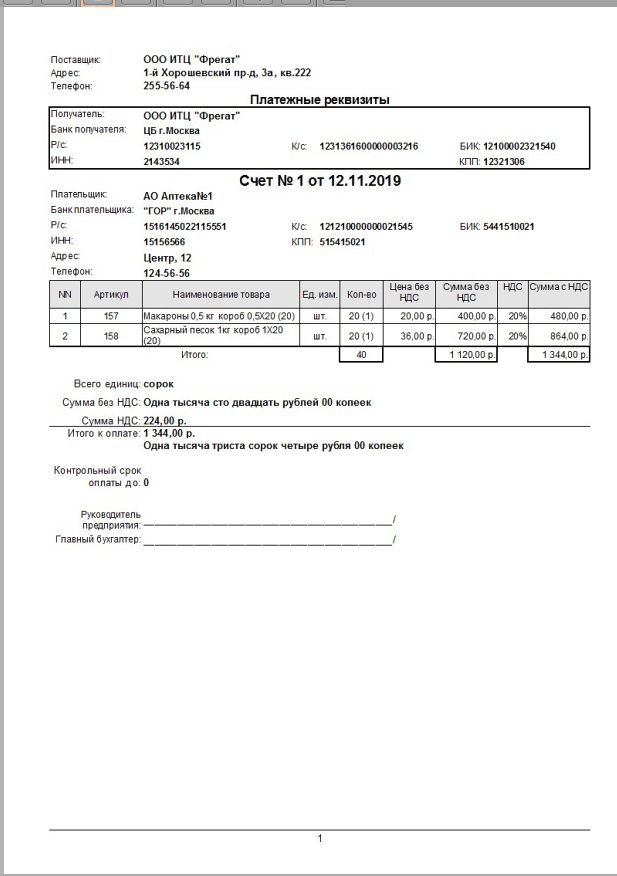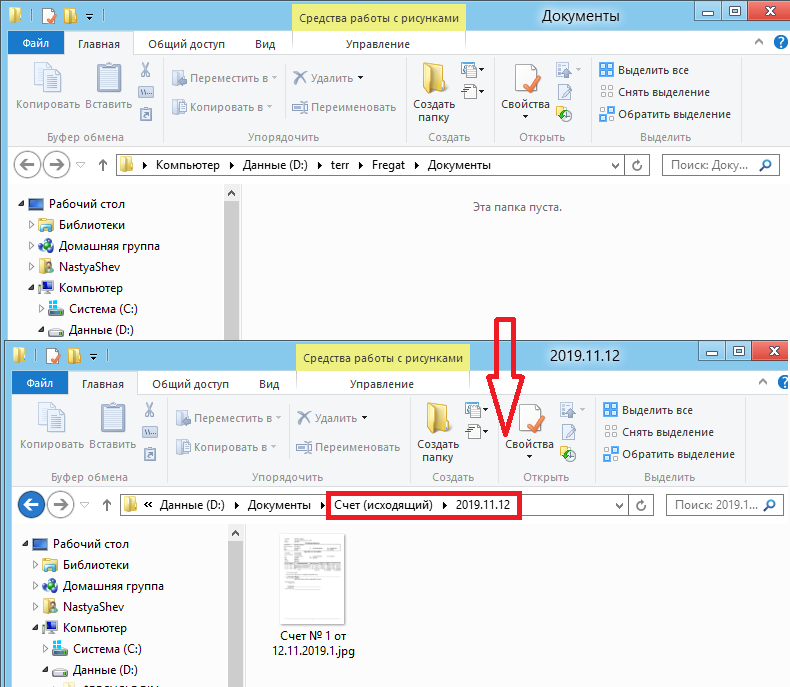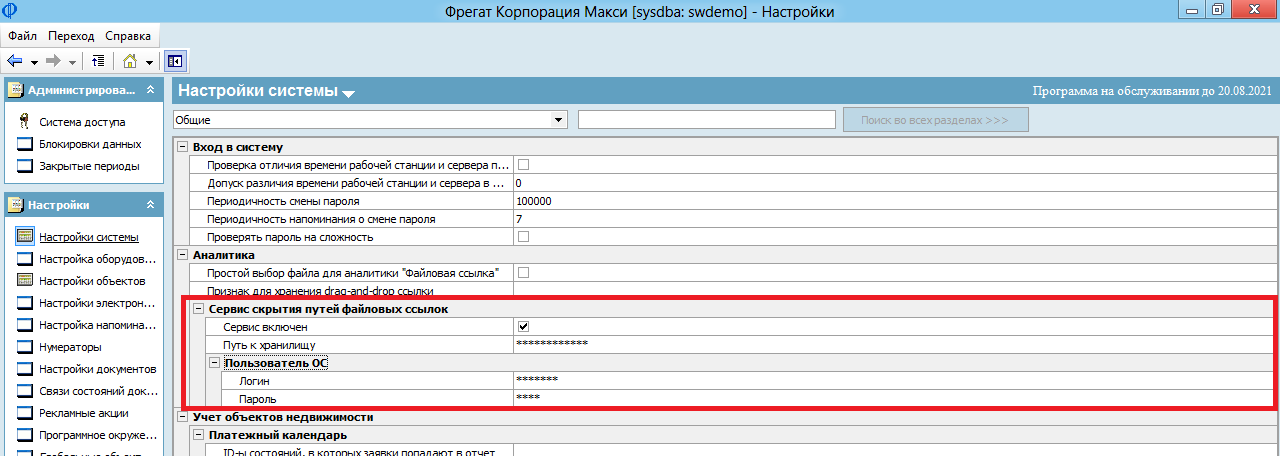Сервис хранения путей файлов в аналитике
Материал из FrigatWiki
WikiSysop (Обсуждение | вклад) |
WikiSysop (Обсуждение | вклад) м (переименовал «Сервис хранения файлов, используемых в аналитике» в «Сервис хранения путей файлов в аналитике») |
||
| (2 промежуточные версии не показаны) | |||
| Строка 3: | Строка 3: | ||
<p>После выбора аналитики во вкладке «Аналитика» у документа или номенклатуры нужно нажать на кнопку с троеточием, чтобы добавить сам файл:</p> | <p>После выбора аналитики во вкладке «Аналитика» у документа или номенклатуры нужно нажать на кнопку с троеточием, чтобы добавить сам файл:</p> | ||
[[Файл:ФайловаяСсылка2.png]] | [[Файл:ФайловаяСсылка2.png]] | ||
| - | + | <p>В открывшемся окне следует выбрать «Создать», затем нажать «Добавить файлы» и выбрать необходимый файл (при установленном флаге «Простой выбор файла для аналитики "Файловая ссылка"», находящемся в меню «Настройки» - «Настройки системы» - «Общие» - «Аналитика», сразу открывается окно выбора файла):</p> | |
[[Файл:ФайловаяСсылка3.png]] | [[Файл:ФайловаяСсылка3.png]] | ||
| - | + | ||
[[Файл:ФайловаяСсылка4.png]] | [[Файл:ФайловаяСсылка4.png]] | ||
<p>После добавления изображения по кнопке «Просмотр» можно открыть его:</p> | <p>После добавления изображения по кнопке «Просмотр» можно открыть его:</p> | ||
Текущая версия на 09:19, 26 ноября 2019
Для работы с файловыми ссылками необходимо создать аналитический признак с типом «Файловая ссылка»:
После выбора аналитики во вкладке «Аналитика» у документа или номенклатуры нужно нажать на кнопку с троеточием, чтобы добавить сам файл:
В открывшемся окне следует выбрать «Создать», затем нажать «Добавить файлы» и выбрать необходимый файл (при установленном флаге «Простой выбор файла для аналитики "Файловая ссылка"», находящемся в меню «Настройки» - «Настройки системы» - «Общие» - «Аналитика», сразу открывается окно выбора файла):
После добавления изображения по кнопке «Просмотр» можно открыть его:
Если сервис скрытия путей файловых ссылок (см. Приложение: Настройки) включен, то файл из папки изначального расположения будет перемещен по указанному в параметрах пути хранилища. При этом, для файлов, добавленных в документы, будут созданы дополнительные папки по названию документа и его дате, а файлы в номенклатуре будут перемещены непосредственно в указанную в параметре папку:
Приложение: Настройки
Для работы сервиса скрытия путей файловых ссылок в меню «Настройки» - «Настройки системы» - «Общие» - «Аналитика» - «Сервис скрытыя путей файловых ссылок» нужно установить флаг «Сервис включен», ввести путь к хранилищу в следующем параметре и ниже указать логин и пароль пользователя ОС: